Fastcopy是一款自日本的最快的文件拷贝复制工具,体积小巧,直接将安装目录中的文件复制到任何可移动存储设备中,方便携带,比系统自带的复制功能强大的多,是目前最好用的,最快速的复制工具。内建多种人性化的操作模式,包括有七种操作模式,用户可以任意选择其中的一种,模式分别显示在下拉列表中,默认下为“复制—或重名,则仅复制大小时间不同的文件”,这款复制工具的复制速度非常快,是一般的软件所不能达到的,一个 424 MB 的电影其拷贝时间仅为 21 秒,传输速度达到了 21MB/秒,可以说是肉眼可见的速度,对于一般的文件复制,使用系统自身的复制功能即可,但是如果需要进行大型文件的复制拷贝,比如几个G大小的电影视频,系统的会复制很长时间,这款软件是一个不错的选择,它对一般的复制操作进行了优化,优化了它们之间的工作顺序,大大提高了速度,使得复制拷贝工作可以快速完成,本站提供Fastcopy绿色汉化版,需要的朋友赶快下载吧。

2.支持外壳整合,方便利用右键菜单直接复制文件;
3.支持三种不同的HDD模式;
4.内建多种人性化的操作模式;
5.支持过滤,可以使用通配符;
6.支持任务管理;
7.支持命令行操作;
8.软件十分小巧,甚至可以在安装后,直接将安装目录中的文件复制到任何可移动存储设备中,方便携带,随取随用;
9.所有的复制操作都是通过“从介质(硬盘)读数→写入数→从缓存中读出→向介质(硬盘)写入数”这几项步骤来完成的,并且这些步骤都是多个线程同时进行的,如果线程之间的协同运作不够完美,那速度就会大打折扣,有些线程忙得要命,而有些却必须等待,这款复制工具就是优化了它们之间的工作顺序,大大提高了速度。
10.易于使用,能够充分挖掘文件系统和硬盘的传输能力。
11.支持计数和计时,在很多专业的硬盘传输速度的评测中,FastCopy 成了不二之选!
点击“源目录”、“目标目录”可以分别为其指定要复制的内容及目标文件夹。复制的内容可以是文件夹或文件。目标目录结尾键入“\”表示拷贝时要包括源目录本身及其内容;结尾不键入“\”表示只拷贝源目录下的内容。用拖拽的方式同样可以指定源目录、目标目录。这样很方便,随着在资源管理器中浏览就可以将复制对象确定下来。另外,可以通过“设置”菜单中的“外壳扩展”为右键菜单建立“复制”与“删除”命令。
2、选择不同的操作方式
通过“目标目录”文本框下的下拉菜单按钮就可以挑选七种不同的操作方式。这里,复制项相对多些,都是在复制时经常会遇到的处理办法。
“移动”项是将“源目录”内容移动到“目标目录”中去,源目录内容消失;“全部删除”项是关闭“目标目录”,只对源目录内容进行处理。对于固定拷贝的操作可以建立一个任务,通过“任务菜单”菜单中的“添加/更新/删除”命令创建,方便一键就可复制或删除。
3、常规设置、硬盘模式定义
在“设置→常规设置”菜单中可以定义缓存的空间大小,它直接关系到复制时的速度快慢,现在机器配置都很强悍,这里设定值高些不成问题。相关的定义有I/O缓存设置、I/O设置、复制和删除、日志写入等项目。
硬盘模式的设置是为了在读写时对缓存的操作方式,默认下为自动硬盘模式,另外两种分别是相同硬盘模式、不同硬盘模式,可以根自己机器的配置来选择。相同硬盘模式是指用大的缓存进行读入,直到缓存满额,再转入大缓存写入;不同硬盘模式则是读写缓存多线程并行进行。
4、执行后的结果查询
在执行过程中会显示读取、写入、时间、传输效率、文件速率等信息,在下方的文本框中会显示当前拷贝的内容。拷贝完成后点击“显示列表”按钮可以查看拷贝内容及错误文件、目录信息。
软件对于拷贝和删除小文件或文件夹来讲,可能就有点大材小用了。对于大型的文件和文件夹就不同了,它能非常迅速的完成要拷贝的内容,通过简单的设置还能过滤不要的内容。体积小、方便携带、操作迅速。

软件特色
1.完全支持拖曳操作,支持拖曳多个文件到来源中;2.支持外壳整合,方便利用右键菜单直接复制文件;
3.支持三种不同的HDD模式;
4.内建多种人性化的操作模式;
5.支持过滤,可以使用通配符;
6.支持任务管理;
7.支持命令行操作;
8.软件十分小巧,甚至可以在安装后,直接将安装目录中的文件复制到任何可移动存储设备中,方便携带,随取随用;
9.所有的复制操作都是通过“从介质(硬盘)读数→写入数→从缓存中读出→向介质(硬盘)写入数”这几项步骤来完成的,并且这些步骤都是多个线程同时进行的,如果线程之间的协同运作不够完美,那速度就会大打折扣,有些线程忙得要命,而有些却必须等待,这款复制工具就是优化了它们之间的工作顺序,大大提高了速度。
10.易于使用,能够充分挖掘文件系统和硬盘的传输能力。
11.支持计数和计时,在很多专业的硬盘传输速度的评测中,FastCopy 成了不二之选!
使用说明
1、指定源目录、目标目录点击“源目录”、“目标目录”可以分别为其指定要复制的内容及目标文件夹。复制的内容可以是文件夹或文件。目标目录结尾键入“\”表示拷贝时要包括源目录本身及其内容;结尾不键入“\”表示只拷贝源目录下的内容。用拖拽的方式同样可以指定源目录、目标目录。这样很方便,随着在资源管理器中浏览就可以将复制对象确定下来。另外,可以通过“设置”菜单中的“外壳扩展”为右键菜单建立“复制”与“删除”命令。
2、选择不同的操作方式
通过“目标目录”文本框下的下拉菜单按钮就可以挑选七种不同的操作方式。这里,复制项相对多些,都是在复制时经常会遇到的处理办法。
“移动”项是将“源目录”内容移动到“目标目录”中去,源目录内容消失;“全部删除”项是关闭“目标目录”,只对源目录内容进行处理。对于固定拷贝的操作可以建立一个任务,通过“任务菜单”菜单中的“添加/更新/删除”命令创建,方便一键就可复制或删除。
3、常规设置、硬盘模式定义
在“设置→常规设置”菜单中可以定义缓存的空间大小,它直接关系到复制时的速度快慢,现在机器配置都很强悍,这里设定值高些不成问题。相关的定义有I/O缓存设置、I/O设置、复制和删除、日志写入等项目。
硬盘模式的设置是为了在读写时对缓存的操作方式,默认下为自动硬盘模式,另外两种分别是相同硬盘模式、不同硬盘模式,可以根自己机器的配置来选择。相同硬盘模式是指用大的缓存进行读入,直到缓存满额,再转入大缓存写入;不同硬盘模式则是读写缓存多线程并行进行。
4、执行后的结果查询
在执行过程中会显示读取、写入、时间、传输效率、文件速率等信息,在下方的文本框中会显示当前拷贝的内容。拷贝完成后点击“显示列表”按钮可以查看拷贝内容及错误文件、目录信息。
软件对于拷贝和删除小文件或文件夹来讲,可能就有点大材小用了。对于大型的文件和文件夹就不同了,它能非常迅速的完成要拷贝的内容,通过简单的设置还能过滤不要的内容。体积小、方便携带、操作迅速。
∨ 展开
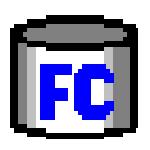
 Universal Viewer pro(高级文件查看器)v6.7.3.0中文绿色破解版
Universal Viewer pro(高级文件查看器)v6.7.3.0中文绿色破解版 Perfect PDF 11v11.0.0.0破解版
Perfect PDF 11v11.0.0.0破解版
 Microsoft .NET Frameworkv4.9离线安装包
Microsoft .NET Frameworkv4.9离线安装包
 Maplesoft Maple 2021破解补丁
Maplesoft Maple 2021破解补丁
 360粉丝版远程维护系统2.0版 V2.0 硬盘版
360粉丝版远程维护系统2.0版 V2.0 硬盘版
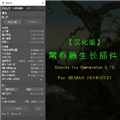 Gtools Ivy Generator(3DS MAX藤蔓生长插件) V0.77 汉化版
Gtools Ivy Generator(3DS MAX藤蔓生长插件) V0.77 汉化版
 Magic Office Recoveryv3.1.0中文破解版
Magic Office Recoveryv3.1.0中文破解版
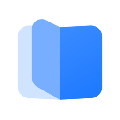 飞转电子书阅读器 V1.0 官方版
飞转电子书阅读器 V1.0 官方版
 PLuckyDraw(随机抽签器) V6.2.8 官方版
PLuckyDraw(随机抽签器) V6.2.8 官方版
 黑马校对v18绿色破解版
黑马校对v18绿色破解版
 SafeShare局域网共享服务软件v10.2破解版(附注册码)
SafeShare局域网共享服务软件v10.2破解版(附注册码)
 adobe acrobat xi pro 11.0.23中文破解版(附注册码)
adobe acrobat xi pro 11.0.23中文破解版(附注册码)
 FileViewPro(全能文件格式查看器)v1.9.8.19 中文破解版
FileViewPro(全能文件格式查看器)v1.9.8.19 中文破解版
 filelocator pro(免索引全文搜索工具)v8.2绿色破解版
filelocator pro(免索引全文搜索工具)v8.2绿色破解版
 wps office 2021破解版
wps office 2021破解版
 FileViewPro(万能文件查看器)绿色中文版v4.0
FileViewPro(万能文件查看器)绿色中文版v4.0